Cómo quitar Extortionist Ransomware y recuperar archivos
Consejos sencillos para eliminar Extortionist Ransomware y descifrar archivos
Extortionist Ransomware es un ransomware y forma parte de la familia de ransomwaer VoidCrypt. Encripta los archivos almacenados y agrega la dirección de correo electrónico [email protected], una cadena de caracteres de rescate y la extensión “.Extortionist” a los nombres de archivo. Por ejemplo, cambia el nombre de 1.jpg a “1.jpg. [[email protected]] [MJ-PQ4931720865] .Extortionist”, “2.jpg” a “2.jpg. [[email protected]] [MJ -PQ4931720865] .Extortionist “y así sucesivamente.
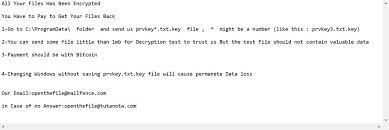
Además, crea el archivo de texto “Decrypt-me.txt” como nota de rescate, que contiene un mensaje de exigencia de rescate por la supuesta recuperación de archivos. Se les pide que compren una herramienta de descifrado única de los delincuentes detrás de la infección para el Antes de eso, la nota de rescate indica a las víctimas que envíen el archivo “prvkey * .txt.key” ubicado en la carpeta “C: \ ProgramData \” a los delincuentes.
La nota muestra la importancia de este archivo, ya que si se elimina, el descifrado de archivos no será posible. Si quieren la prueba de que la herramienta realmente está funcionando, pueden enviar algunos archivos para la prueba, menos de 1 MB en total y no contienen información valiosa. La nota contiene el correo electrónico [email protected] o [email protected] pertenece a los delincuentes para el propósito de contacto.
En la mayoría de los casos de infección por ransomware, la recuperación de archivos no es posible sin la participación de los delincuentes detrás de la infección. Puede ser cuando el ransomware se encuentra en su etapa inicial o tiene ciertos errores / fallas. Independientemente, no se recomienda encarecidamente contactar / pagar a los delincuentes bajo ninguna circunstancia. Estas personas nunca le proporcionarán la herramienta de descifrado, incluso si se cumplen todas sus demandas.
La mejor manera de lidiar con este caso es eliminar Extortionist Ransomware y recuperar los archivos utilizando copias de seguridad existentes. Si no hay una copia de seguridad disponible, compruebe si existen instantáneas; estas copias de seguridad diseñadas automáticamente a veces no se modifican durante todo el proceso de ataque al sistema y cifrado de archivos. Las herramientas de recuperación de datos de terceros son otra alternativa de recuperación de datos que debe utilizar si Extortionist Ransomware eliminó las instantáneas de su sistema.
¿Cómo entró Extortionist Ransomware en mi sistema?
La mayoría de los delincuentes distribuyen ransomware a través de troyanos, herramientas de descifrado de software de correo electrónico, actualizadores falsos y fuentes poco fiables para descargar archivos y programas. Sus correos electrónicos contienen archivos adjuntos o enlaces maliciosos. Los destinatarios infectan sus sistemas abriendo un archivo malicioso descargado de dichos correos electrónicos. Los troyanos son programas maliciosos que causan infecciones en cadena.
Se supone que las herramientas de descifrado de software evitan las herramientas de activación. No es legal usar tales herramientas y, a menudo, incluyen malware. Las fuentes de descarga poco fiables, como las redes p2p, los sitios de alojamiento de archivos gratuitos y los descargadores / instaladores de terceros, propagan el malware presentándolo como software legítimo. Los actualizadores de software falsos aprovechan los errores / fallas del software desactualizado y / o provocan la descarga directa de malware.
Texto presentado en el archivo de texto de Extortionist Ransomware (“Decrypt-me.txt”):
Todos sus archivos se han cifrado
Tienes que pagar para recuperar tus archivos
1-Vaya a la carpeta C: \ ProgramData \ y envíenos el archivo prvkey * .txt.key, * podría ser un número (como este: prvkey3.txt.key)
2-Puede enviar un archivo de menos de 1 MB para la prueba de descifrado para confiar en nosotros, pero el archivo de prueba no debe contener datos valiosos
3-El pago debe ser con Bitcoin
4-Cambiar Windows sin guardar el archivo prvkey.txt.key provocará una pérdida de datos permanente
Nuestro correo electrónico: [email protected]
en caso de no respuesta: [email protected]
¿Cómo prevenir la infección por ransomware?
Evite el uso de fuentes no confiables para descargar archivos, programas. Utilice sitios web oficiales para eso. No abra archivos o enlaces a sitios web en correos electrónicos irrelevantes enviados desde direcciones desconocidas o sospechosas. Actualice y active el software instalado utilizando herramientas, funciones del desarrollador oficial. Además, tenga una herramienta antivirus de buena reputación instalada en el sistema y analícela en busca de amenazas con regularidad.
Oferta especial
Extortionist Ransomware puede ser una infección informática espeluznante que puede recuperar su presencia una y otra vez, ya que mantiene sus archivos ocultos en las computadoras. Para lograr una eliminación sin problemas de este malware, le sugerimos que pruebe con un potente escáner antimalware Spyhunter para verificar si el programa puede ayudarlo a deshacerse de este virus.
Asegúrese de leer el EULA, los Criterios de evaluación de amenazas y la Política de privacidad de SpyHunter. El escáner gratuito Spyhunter descarga solo escaneos y detecta las amenazas actuales de las computadoras y también puede eliminarlas una vez, sin embargo, requiere que lo haga durante las próximas 48 horas. Si tiene la intención de eliminar los therats detectados al instante, tendrá que comprar su versión de licencia que activará el software por completo.
Oferta de recuperación de datos
Le sugerimos que elija sus archivos de copia de seguridad creados recientemente para restaurar sus archivos cifrados, sin embargo, en caso de que no tenga dichas copias de seguridad, puede probar una herramienta de recuperación de datos para verificar si puede restaurar sus datos perdidos.
Detalles de antimalware y guía del usuario
Haga clic aquí para Windows
Haga clic aquí para Mac
Paso 1: Eliminar Extortionist Ransomware a través del “Modo seguro con funciones de red”
Paso 2: Quitar Extortionist Ransomware usando “Restaurar sistema”
Paso 1: Eliminar Extortionist Ransomware a través del “Modo seguro con funciones de red”
Para usuarios de Windows XP y Windows 7: Inicie la PC en “Modo seguro”. Haga clic en la opción “Inicio” y presione continuamente F8 durante el proceso de inicio hasta que aparezca el menú “Opción avanzada de Windows” en la pantalla. Elija “Modo seguro con funciones de red” de la lista.

Ahora, aparece un Windows Homescren en el escritorio y la estación de trabajo ahora está trabajando en “Modo seguro con funciones de red”.
Para usuarios de Windows 8: Vaya a la “Pantalla de inicio”. En los resultados de búsqueda, seleccione la configuración, escriba “Avanzado”. En la opción “Configuración general de PC”, elija la opción “Inicio avanzado”. Nuevamente, haga clic en la opción “Reiniciar ahora”. La estación de trabajo arranca en el “Menú de opciones de inicio avanzado”. Presione el botón “Solucionar problemas” y luego el botón “Opciones avanzadas”. En la “Pantalla de opciones avanzadas”, presione “Configuración de inicio”. Nuevamente, haga clic en el botón “Reiniciar”. La estación de trabajo ahora se reiniciará en la pantalla “Configuración de inicio”. Lo siguiente es presionar F5 para arrancar en modo seguro en redes

Para usuarios de Windows 10: presione en el logotipo de Windows y en el icono “Encendido”. En el menú recién abierto, elija “Reiniciar” mientras mantiene presionado el botón “Shift” en el teclado. En la nueva ventana abierta “Elija una opción”, haga clic en “Solucionar problemas” y luego en “Opciones avanzadas”. Seleccione “Configuración de inicio” y presione “Reiniciar”. En la siguiente ventana, haga clic en el botón “F5” en el teclado.

Paso 2: Quitar Extortionist Ransomware usando “Restaurar sistema”
Inicie sesión en la cuenta infectada con Extortionist Ransomware. Abra el navegador y descargue una herramienta antimalware legítima. Haga un escaneo completo del sistema. Elimine todas las entradas maliciosas detectadas.
Oferta especial
Extortionist Ransomware puede ser una infección informática espeluznante que puede recuperar su presencia una y otra vez, ya que mantiene sus archivos ocultos en las computadoras. Para lograr una eliminación sin problemas de este malware, le sugerimos que pruebe con un potente escáner antimalware Spyhunter para verificar si el programa puede ayudarlo a deshacerse de este virus.
Asegúrese de leer el EULA, los Criterios de evaluación de amenazas y la Política de privacidad de SpyHunter. El escáner gratuito Spyhunter descarga solo escaneos y detecta las amenazas actuales de las computadoras y también puede eliminarlas una vez, sin embargo, requiere que lo haga durante las próximas 48 horas. Si tiene la intención de eliminar los therats detectados al instante, tendrá que comprar su versión de licencia que activará el software por completo.
Oferta de recuperación de datos
Le sugerimos que elija sus archivos de copia de seguridad creados recientemente para restaurar sus archivos cifrados, sin embargo, en caso de que no tenga dichas copias de seguridad, puede probar una herramienta de recuperación de datos para verificar si puede restaurar sus datos perdidos.
En caso de que no pueda iniciar la PC en “Modo seguro con funciones de red”, intente usar “Restaurar sistema”
- Durante el “Inicio”, presione continuamente la tecla F8 hasta que aparezca el menú “Opciones avanzadas”. De la lista, elija “Modo seguro con símbolo del sistema” y luego presione “Entrar”

- En el nuevo símbolo del sistema abierto, ingrese “cd restore” y luego presione “Enter”.

- Escriba: rstrui.exe y presione “ENTER”

- Haga clic en “Siguiente” en las nuevas ventanas

- Elija cualquiera de los “Puntos de restauración” y haga clic en “Siguiente”. (Este paso restaurará la estación de trabajo a su fecha y hora anterior a la infiltración Extortionist Ransomware en la PC.

- En las ventanas recién abiertas, presione “Sí”.

Una vez que su PC se restaure a su fecha y hora anteriores, descargue la herramienta antimalware recomendada y realice un escaneo profundo para eliminar los archivos Extortionist Ransomware si se quedan en la estación de trabajo.
Para restaurar cada archivo (separado) con este ransomware, utilice la función “Versión anterior de Windows”. Este método es efectivo cuando la “Función de restauración del sistema” está habilitada en la estación de trabajo.
Nota importante: Algunas variantes de Extortionist Ransomware eliminan también las “Copias de volumen de sombra”, por lo tanto, esta característica puede no funcionar todo el tiempo y es aplicable solo para computadoras selectivas.
Cómo restaurar un archivo cifrado individual:
Para restaurar un solo archivo, haga clic derecho sobre él y vaya a “Propiedades”. Seleccione la pestaña “Versión anterior”. Seleccione un “Punto de restauración” y haga clic en la opción “Restaurar”.

Para acceder a los archivos cifrados por Extortionist Ransomware, también puede intentar usar “Shadow Explorer“. (http://www.shadowexplorer.com/downloads.html). Para obtener más información sobre esta aplicación, presione aquí. (http://www.shadowexplorer.com/documentation/manual.html)

Importante: Data Encryption Ransomware es muy peligroso y siempre es mejor que tome precauciones para evitar su ataque en su estación de trabajo. Se recomienda utilizar una poderosa herramienta antimalware para obtener protección en tiempo real. Con esta ayuda de “SpyHunter”, los “objetos de política de grupo” se implantan en los registros para bloquear infecciones dañinas como Extortionist Ransomware.
Además, en Windows 10, obtienes una característica muy única llamada “Fall Creators Update” que ofrece la función “Acceso controlado a la carpeta” para bloquear cualquier tipo de encriptación de los archivos. Con la ayuda de esta función, todos los archivos almacenados en ubicaciones como “Documentos”, “Imágenes”, “Música”, “Videos”, “Favoritos” y “Escritorio” están a salvo de forma predeterminada.

Es muy importante que instale esta “Actualización de Windows 10 Fall Creators” en su PC para proteger sus archivos y datos importantes del cifrado de ransomware. Aquí se trata más información sobre cómo obtener esta actualización y agregar un formulario adicional de protección contra ataques de rnasomware. (https://blogs.windows.com/windowsexperience/2017/10/17/get-windows-10-fall-creators-update/)
¿Cómo recuperar los archivos cifrados por Extortionist Ransomware?
Hasta ahora, habría entendido lo que sucedió con sus archivos personales que se cifraron y cómo puede eliminar los scripts y las cargas asociadas con Extortionist Ransomware para proteger sus archivos personales que no se han dañado o cifrado hasta ahora. Para recuperar los archivos bloqueados, la información de profundidad relacionada con “Restauración del sistema” y “Copias de volumen ocultas” ya se ha discutido anteriormente. Sin embargo, en caso de que aún no pueda acceder a los archivos cifrados, puede intentar usar una herramienta de recuperación de datos.
Uso de la herramienta de recuperación de datos
Este paso es para todas aquellas víctimas que ya han intentado todo el proceso mencionado anteriormente pero no encontraron ninguna solución. También es importante que pueda acceder a la PC y pueda instalar cualquier software. La herramienta de recuperación de datos funciona sobre la base del algoritmo de exploración y recuperación del sistema. Busca en las particiones del sistema para localizar los archivos originales que fueron eliminados, corrompidos o dañados por el malware. Recuerde que no debe volver a instalar el sistema operativo Windows; de lo contrario, las copias “anteriores” se eliminarán permanentemente. Primero debe limpiar la estación de trabajo y eliminar la infección Extortionist Ransomware. Deje los archivos bloqueados como están y siga los pasos mencionados a continuación.
Paso 1: descargue el software en la estación de trabajo haciendo clic en el botón “Descargar” a continuación.
Paso 2: Ejecute el instalador haciendo clic en los archivos descargados.

Paso 3: aparece una página de acuerdo de licencia en la pantalla. Haga clic en “Aceptar” para aceptar sus términos y uso. Siga las instrucciones en pantalla como se mencionó y haga clic en el botón “Finalizar”.

Paso 4: Una vez que se completa la instalación, el programa se ejecuta automáticamente. En la interfaz recién abierta, seleccione los tipos de archivo que desea recuperar y haga clic en “Siguiente”.

Paso 5: Puede seleccionar las “Unidades” en las que desea que se ejecute el software y ejecutar el proceso de recuperación. Lo siguiente es hacer clic en el botón “Escanear”.

Paso 6: según el disco que seleccione para escanear, comienza el proceso de restauración. Todo el proceso puede llevar tiempo dependiendo del volumen de la unidad seleccionada y el número de archivos. Una vez que se completa el proceso, aparece un explorador de datos en la pantalla con una vista previa de los datos que se van a recuperar. Seleccione los archivos que desea restaurar.

Paso 7: Lo siguiente es ubicar la ubicación donde desea guardar los archivos recuperados.

Oferta especial
Extortionist Ransomware puede ser una infección informática espeluznante que puede recuperar su presencia una y otra vez, ya que mantiene sus archivos ocultos en las computadoras. Para lograr una eliminación sin problemas de este malware, le sugerimos que pruebe con un potente escáner antimalware Spyhunter para verificar si el programa puede ayudarlo a deshacerse de este virus.
Asegúrese de leer el EULA, los Criterios de evaluación de amenazas y la Política de privacidad de SpyHunter. El escáner gratuito Spyhunter descarga solo escaneos y detecta las amenazas actuales de las computadoras y también puede eliminarlas una vez, sin embargo, requiere que lo haga durante las próximas 48 horas. Si tiene la intención de eliminar los therats detectados al instante, tendrá que comprar su versión de licencia que activará el software por completo.
Oferta de recuperación de datos
Le sugerimos que elija sus archivos de copia de seguridad creados recientemente para restaurar sus archivos cifrados, sin embargo, en caso de que no tenga dichas copias de seguridad, puede probar una herramienta de recuperación de datos para verificar si puede restaurar sus datos perdidos.





